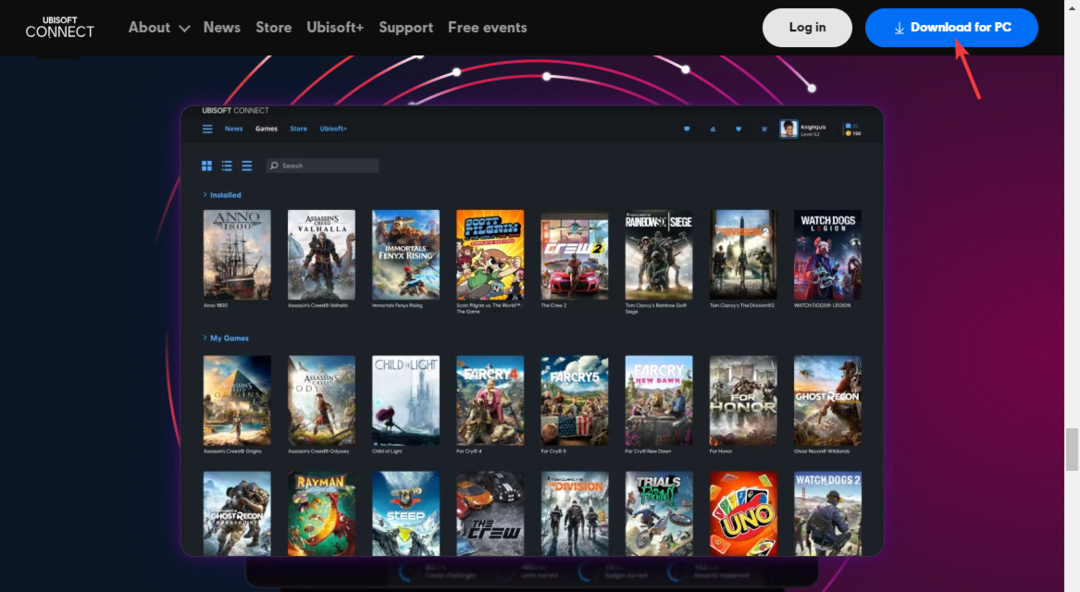La función Sistema de cifrado de archivos (EFS) es una función disponible en Windows que proporciona cifrado en el nivel del sistema de archivos. Con esta función, los archivos se cifran de forma transparente para proteger los datos confidenciales de los atacantes que tienen acceso físico a la PC, protegiendo así los datos. La función Sistema de cifrado de archivos (EFS) está disponible en casi todas las versiones de Windows que se ejecutan actualmente. Pero algunos usuarios pueden encontrar esta buena oferta de Windows como una interrupción grosera y es posible que solo quieran desactivar esta función. En ese caso, podrías seguir los 3 métodos que te hemos explicado en detalle. Entonces, ¿a qué estás esperando? Empecemos, ¿de acuerdo?
Método 1: deshabilitar EFS mediante el símbolo del sistema
PASO 1 - Abierto Símbolo del sistema en el modo de administrador. Para eso, empieza a escribir cmd al cuadro de búsqueda de Windows y cuando Símbolo del sistema aparece en los resultados de búsqueda, haga clic derecho sobre él y haga clic en Ejecutar como administrador opción.
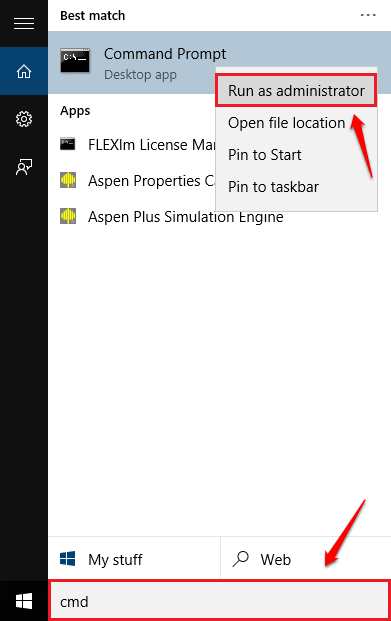
PASO 2 - A desactivar la función Sistema de cifrado de archivos (EFS), copie y pegue el siguiente comando en el Símbolo del sistema y presione la tecla Enter.
Comportamiento fsutil set disableencryption 1.
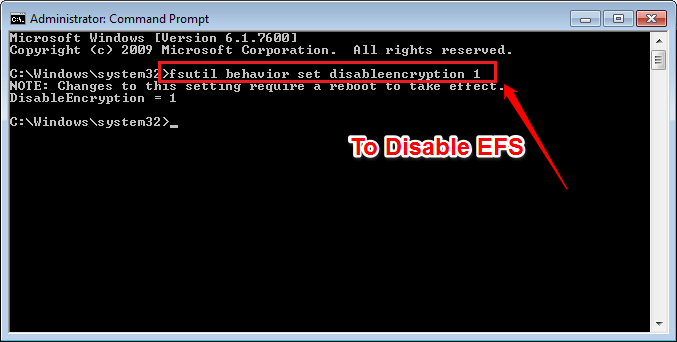
PASO 3 - Si quieres permitir la función Sistema de cifrado de archivos (EFS), luego copie y pegue el comando dado en el Símbolo del sistema y presione la tecla Enter.
Comportamiento fsutil establecido disableencryption 0.
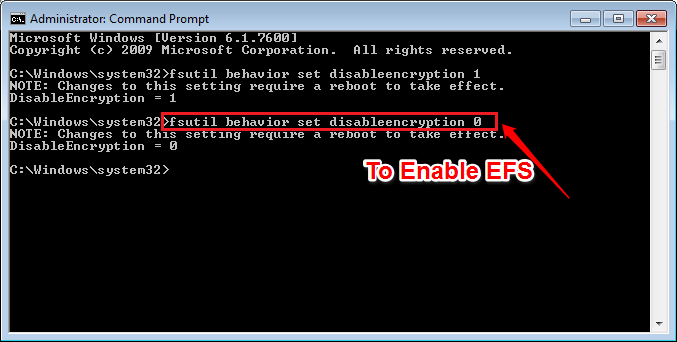
Método 2: deshabilite EFS cambiando los editores del registro
PASO 1 - prensa GANAR + R llaves juntas para abrir el Correr caja de diálogo. Cuando se abra, escriba regedit y presione la tecla Enter.
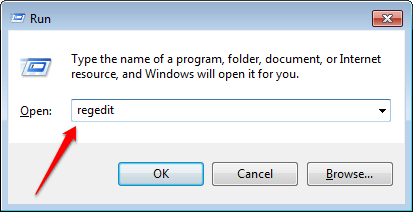
PASO 2 - La Editor de registro se abre la ventana. A continuación, navegue hasta la siguiente ruta:
HKEY_LOCAL_MACHINE \ SOFTWARE \ Microsoft \ Windows NT \ CurrentVersion \ EFS.
Consulte la siguiente captura de pantalla y asegúrese de que la ruta sea correcta. Busque una entrada llamada EfsConfiguration en el panel de la ventana derecha correspondiente a la EFS clave. Si no hay tal entrada, haga clic derecho en cualquier lugar del panel de la ventana derecha, luego haga clic en Nuevo y luego en Valor DWORD (32 bits).
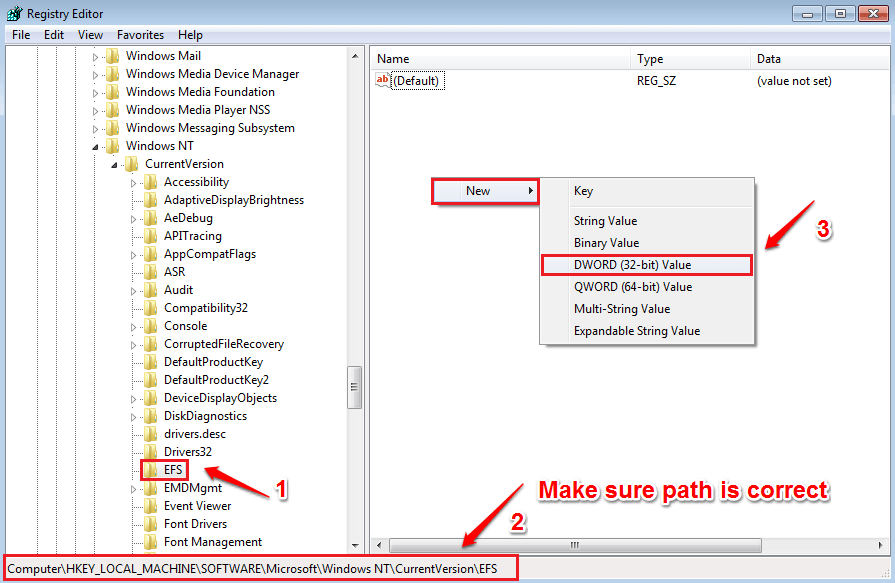
PASO 3 - Nombre el valor DWORD recién creado como EfsConfiguration.
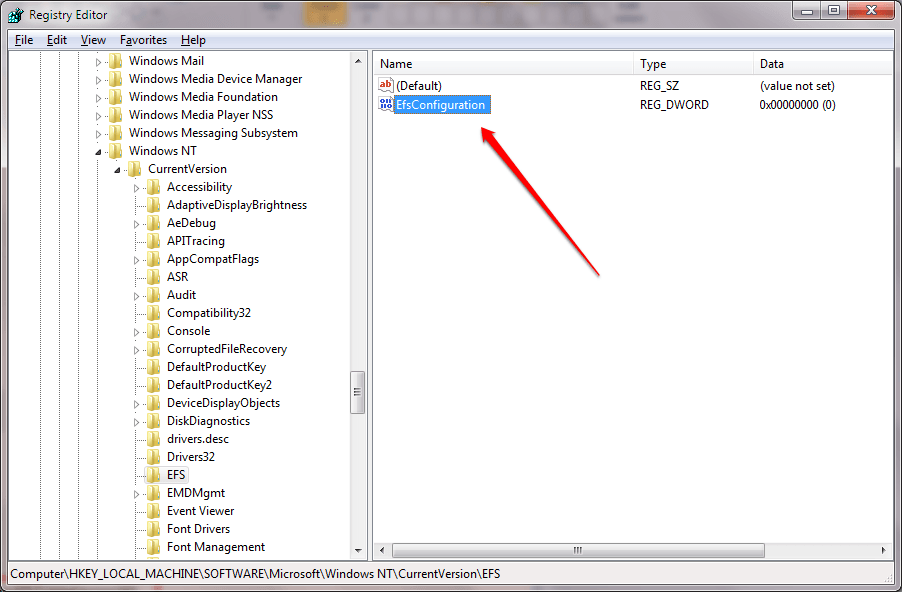
PASO 4 - Haga doble clic en el DWORD recién creado para editar su Datos de valor. A desactivar la función EFS, ingrese 1 en el Datos de valor campo como se muestra en la siguiente captura de pantalla.
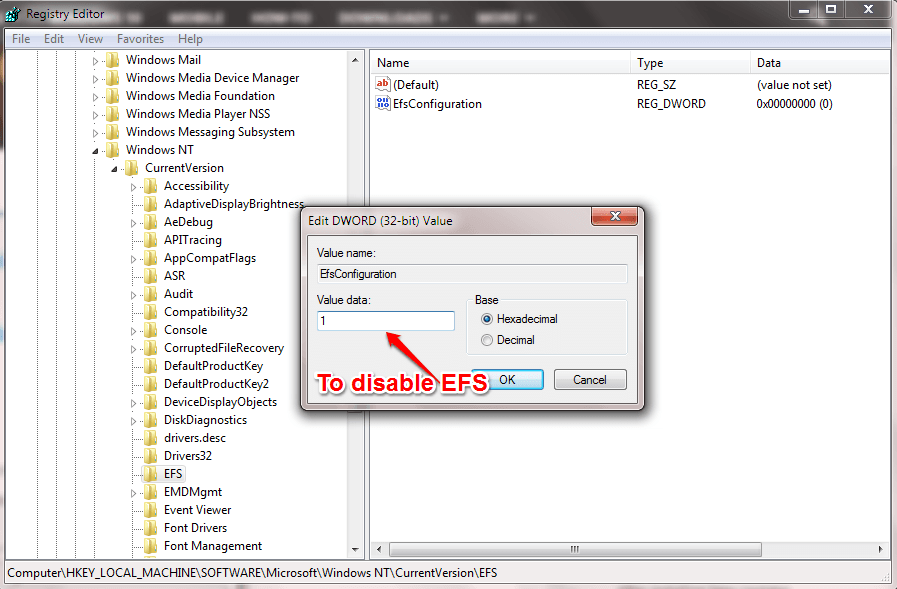
PASO 5 - A permitir la función EFS, ingrese 0 en el Datos de valor campo como se muestra.
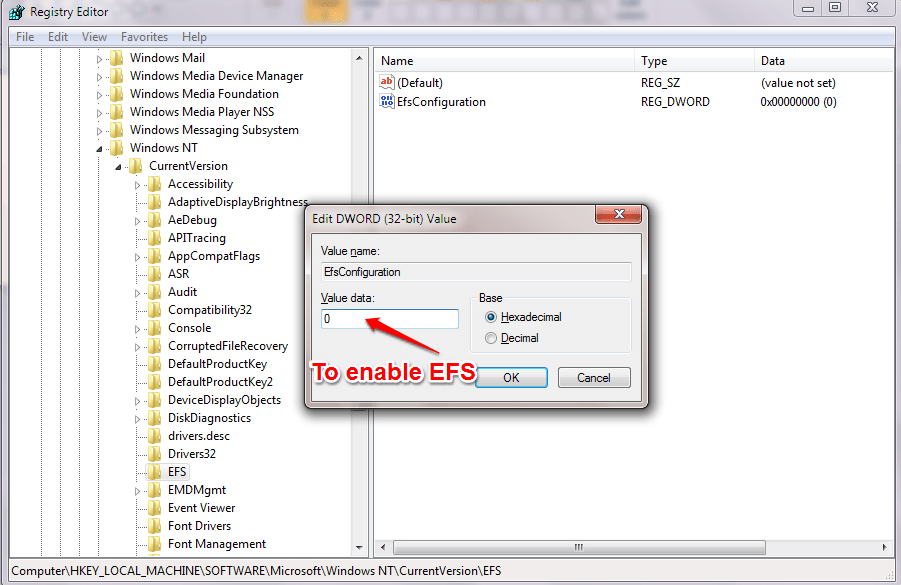
Método 3: deshabilitar EFS mediante servicios
PASO 1 - prensa GANAR + R llaves juntas para abrir el Correr caja de diálogo. Cuando se abra, escriba services.msc y presione la tecla Enter.
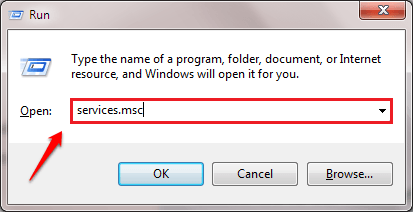
PASO 2 - Una nueva ventana llamada Servicios se abre. Desplácese hacia abajo y busque la entrada por el nombre Sistema de cifrado de archivos (EFS) .
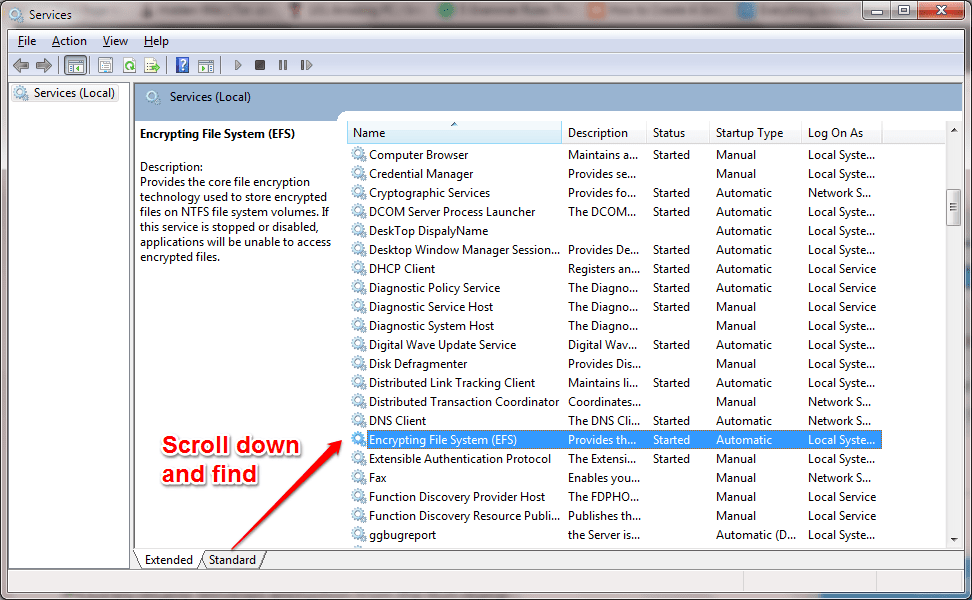
PASO 3 - Haga doble clic en el Sistema de cifrado de archivos (EFS) entrada. Escoger Discapacitado en el menú desplegable asociado con el Tipo de inicio opción. Golpeado en Solicitar y luego en los botones OK. Eso es.
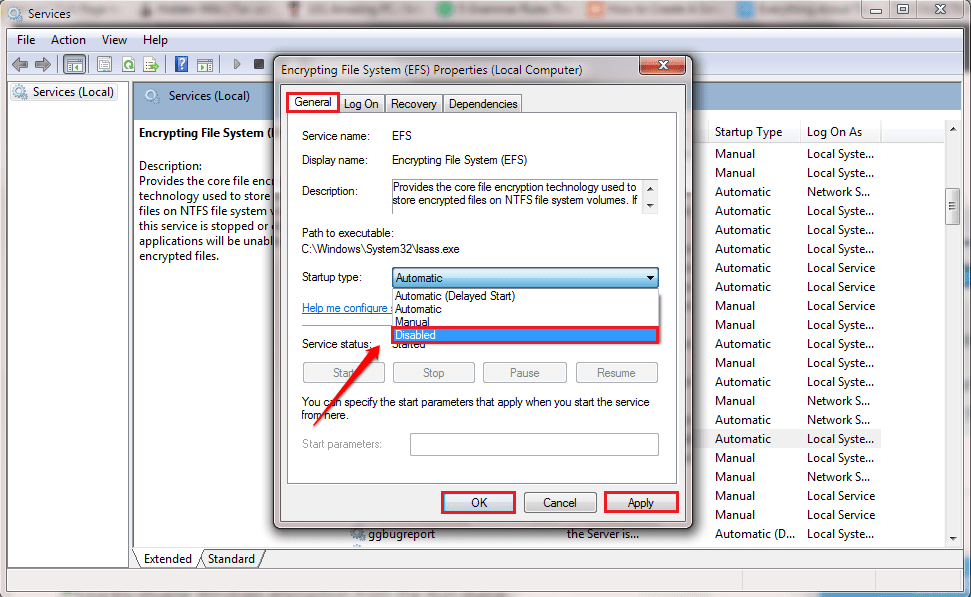
Espero que hayas encontrado útil el artículo. No dude en dejar comentarios en caso de que encuentre alguna dificultad con alguno de los pasos. Estariamos felices de ayudar. Estén atentos para más trucos, consejos y trucos.